
So übertragen Sie Daten auf 6 praktikable Arten von OnePlus auf einen Laptop

„Wie kann ich Dateien zwischen meinem one plus one-Mobiltelefon und meinem PC übertragen? Immer wenn ich versuche, eine Datei zu kopieren oder zu verschieben, erhalte ich die Meldung: Fehler: – Die angeforderte Ressource wird bereits verwendet. Kann mir jemand einige Möglichkeiten nennen?“
- Von Quora
Das Übertragen von Dateien von einem Mobiltelefon auf einen Laptop ist ein häufiger Vorgang bei der täglichen Nutzung von Mobiltelefonen, möglicherweise zum Sichern, Bearbeiten oder Freigeben von Speicherplatz auf dem Telefon . Benutzer von OnePlus-Telefonen sind keine Ausnahme. Wie überträgt man also Daten von OnePlus auf einen Laptop? In diesem Artikel werden sechs Methoden im Detail vorgestellt, um die Datenübertragung von OnePlus auf den PC zu erreichen, einschließlich der Verwendung professioneller Software, USB-Kabel, Bluetooth, Cloud-Dienste usw., die Ihnen dabei helfen, die Datenübertragung einfach durchzuführen.
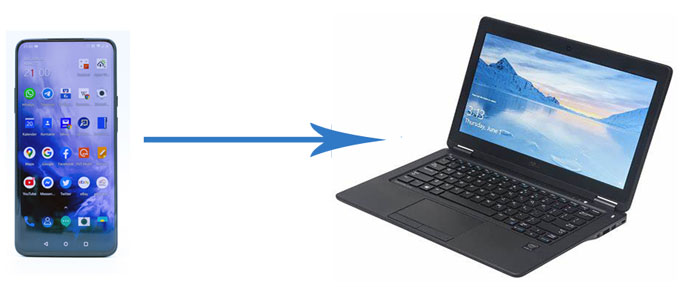
Coolmuster Android Assistant ist eine vertrauenswürdige und benutzerfreundliche Software, die Ihnen die Möglichkeit bietet, Daten zwischen Ihrem Computer und Android frei zu übertragen , Daten auf Android von Ihrem Computer aus zu verwalten sowie Ihr Android Telefon mit einem Klick zu sichern und wiederherzustellen . Mit diesem Tool werden Dateien auf Ihrem OnePlus zur einfacheren Navigation nach Datentypen kategorisiert. Es ist eine ideale OnePlus-PC-Suite, die Ihnen beim Übertragen von Dateien von OnePlus auf den PC hilft.
Hauptmerkmale des Coolmuster Android Assistant :
Laden Sie den Coolmuster Android Assistant als kostenlose Testversion herunter. Wenn Sie einen Mac verwenden, finden Sie hier einen Artikel darüber , wie Sie Dateien effektiv von OnePlus auf Mac übertragen .
Wie übertrage ich mit Android Assistant Fotos /Videos/Kontakte und mehr von OnePlus auf den Laptop?
01 Laden Sie Coolmuster Android Assistant herunter und führen Sie ihn auf Ihrem PC aus. Verwenden Sie dann das mit Ihrem OnePlus-Telefon gelieferte USB-Kabel oder WLAN, um OnePlus mit Ihrem Computer zu verbinden.

02 Um eine erfolgreiche Verbindung sicherzustellen, müssen Sie das USB-Debugging auf Ihrem OnePlus aktivieren und entsprechend der Eingabeaufforderung bestimmte Berechtigungen erteilen. Sobald Ihr OnePlus-Telefon erkannt wurde, sehen Sie die folgende Hauptoberfläche:

03 Gehen Sie zum gewünschten Dateityp, zeigen Sie eine Vorschau an und wählen Sie im rechten Fenster die Dateien aus, die Sie übertragen möchten. Klicken Sie nach der Auswahl im Menü oben im Fenster auf die Option „Exportieren“, um Daten von OnePlus auf den Computer zu übertragen.

Mit der Backup-Funktion des Coolmuster Android Assistant können Sie alle Dateien von OnePlus mit einem Klick auf Ihren Laptop übertragen. Nachdem Ihr OnePlus erkannt wurde, gehen Sie zum Abschnitt „Super Toolkit“ > „Sichern“ > Wählen Sie die Elemente aus, die Sie übertragen möchten > entscheiden Sie, wo die Dateien auf dem PC gespeichert werden sollen > klicken Sie auf „Sichern“.

Videoanleitung
Coolmuster Android Backup Manager ist ein benutzerfreundliches Backup-Programm, dessen Hauptzweck darin besteht, Android Benutzern dabei zu helfen, Dateien auf Android Telefonen effizient zu sichern und wiederherzustellen. Hier können Sie die Dateitypen auswählen, die Sie zum Erstellen einer Sicherung benötigen. Es unterstützt mehrere Dateitypen, darunter Kontakte, Nachrichten, Anrufprotokolle, Fotos, Musik, Videos, Dokumente und Benutzer-Apps. Dieses Tool unterstützt auch fast alle Android Telefone; Sie können problemlos eine Dateiübertragung von OnePlus auf einen PC durchführen.
So übertragen Sie Dateien von OnePlus auf den PC mit Coolmuster Android Backup Manager :
01 Installieren Sie den Coolmuster Android Backup Manager , führen Sie ihn auf Ihrem PC aus und verbinden Sie dann Ihr OnePlus über ein USB-Kabel oder WLAN mit Ihrem PC.

02 Befolgen Sie die Schritte auf dem Bildschirm, damit Ihr OnePlus von der Software erkannt wird. Sobald Sie fertig sind, sehen Sie die folgende Hauptoberfläche:

03 Wählen Sie die Option „Backup“ und kreuzen Sie dann die Datei an, die Sie übertragen möchten. Sie können wählen, wo die Dateien auf Ihrem PC gespeichert werden sollen. Klicken Sie nach der Auswahl auf die Schaltfläche „Sichern“, um Dateien in einem Rutsch vom OnePlus 12 auf Ihren PC zu übertragen.

Videoanleitung
Die Verwendung eines USB-Kabels ist eine altmodische, aber praktikable Möglichkeit, Dateien zwischen einem Android Telefon und einem Computer zu übertragen. Wenn Sie Ihr Android Telefon über ein USB-Kabel mit dem Computer verbinden, fungiert Ihr Telefon als Festplatte für Ihren PC. Daher können Sie problemlos auf Daten auf Ihrem Telefon zugreifen und diese übertragen. Es ist jedoch zu beachten, dass nur begrenzte Dateitypen unterstützt werden, darunter Fotos, Musik und Videos. Andere Dateien wie Kontakte, Anrufprotokolle, Nachrichten, Apps usw. können mit dieser Methode nicht übertragen werden.
Wie übertrage ich Dateien von OnePlus auf einen Laptop mit USB?
Schritt 1. Entsperren Sie Ihr OnePlus und verbinden Sie Ihr OnePlus-Telefon mit dem mit Ihrem Telefon gelieferten USB-Kabel mit Ihrem Computer. Ziehen Sie auf Ihrem OnePlus-Telefon das Benachrichtigungsfeld nach unten und wählen Sie den Übertragungsmodus „Dateien übertragen“.

Wenn Sie Ihr OnePlus-Telefon nicht auf Ihrem Computer finden können, versuchen Sie, die Entwickleroptionen zu aktivieren, indem Sie zu „Einstellungen“ > „Über das Telefon“ gehen > sieben Mal auf „Build-Nummer“ tippen > und dann zu „Einstellungen“ > „Entwickleroptionen“ zurückkehren " > „USB-Debugging“ > „USB-Debugging zulassen“. Starten Sie anschließend Ihren PC neu und schließen Sie Ihr Telefon erneut an.
Schritt 2. Sobald Ihr Computer Ihr Telefon erkennt, öffnen Sie „Dieser PC“, wählen Sie Ihr Telefon aus und gehen Sie dann zum internen Speicher Ihres OnePlus.
Schritt 3. Öffnen Sie den Ordner, in dem die Dateien gespeichert sind, die Sie übertragen möchten, und verschieben Sie die Dateien dann per Drag & Drop von OnePlus auf den PC.

Wenn Sie kein USB-Kabel haben, können Sie Daten von Ihrem OnePlus-Telefon über Bluetooth auf Ihren Laptop übertragen. Diese Methode eignet sich zum Übertragen kleiner Dateien wie Fotos und Dokumente. Befolgen Sie die Schritte:
Schritt 1. Schalten Sie die Bluetooth-Funktion sowohl auf Ihrem OnePlus-Telefon als auch auf Ihrem Laptop ein und koppeln Sie sie.

Schritt 2. Wählen Sie die Dateien aus, die Sie auf Ihr Telefon übertragen möchten, und senden Sie sie über Bluetooth.
Schritt 3. Wählen Sie in der Popup-Geräteliste Ihren Laptop aus. Akzeptieren Sie dann auf Ihrem Laptop die Übertragungsanforderung und warten Sie, bis die Dateiübertragung abgeschlossen ist.
Wie überträgt man Dateien drahtlos von OnePlus auf den PC? Cloud-Dienste bieten eine komfortable Möglichkeit der drahtlosen Datenübertragung. Durch das Hochladen von Dateien in die Cloud können Sie auf jedem mit dem Internet verbundenen Gerät auf diese Dateien zugreifen. Nehmen wir als Beispiel Google Drive:
Schritt 1. Laden Sie Google Drive herunter und installieren Sie es auf Ihrem OnePlus-Telefon.
Schritt 2. Melden Sie sich bei Ihrem Cloud-Dienstkonto an und laden Sie die Dateien hoch, die Sie zur Übertragung in die Cloud benötigen.

Schritt 3. Greifen Sie auf Ihrem Laptop auf die Google Drive-Website oder -Anwendung zu und melden Sie sich mit Ihrem Konto an.
Schritt 4. Durchsuchen Sie die hochgeladenen Dateien und laden Sie sie auf Ihren Computer herunter.
Sie können auch kostenlose Übertragungssoftware von Drittanbietern wie AirDroid verwenden. Bitte beachten Sie, dass die Sicherheit dieser Software überprüft werden muss und die von ihnen unterstützten Datentypen begrenzt sind. Wie übertrage ich Daten von OnePlus auf einen Laptop ohne USB mit AirDroid?
Schritt 1. Installieren Sie AirDroid auf Ihrem OnePlus One. Greifen Sie auf die Webversion von AirDroid zu oder laden Sie die Desktop-Version auf Ihren Computer herunter.
Schritt 2. Klicken Sie dann in der AirDroid Android Client-App auf „Meine Geräte“ und verwenden Sie die Scanfunktion, um den QR-Code auf der AirDroid-Webseite Ihres Computers zu scannen. Dadurch verbinden Sie Ihr OnePlus mit Ihrem Computer.

Schritt 3. Wählen Sie nach erfolgreicher Verbindung die Dateien aus, die Sie auf Ihren Computer übertragen möchten, und klicken Sie oben auf der Seite auf die Schaltfläche „Herunterladen“, um die Daten von Ihrem OnePlus auf Ihren Laptop zu exportieren.
Unter diesen 6 Methoden bietet Coolmuster Android Assistant die umfassendste Lösung für die Verwaltung von Android -Telefonen. Mit Hilfe des Android Assistenten können Sie die Daten auf Ihrem OnePlus einzeln oder alle in der Vorschau anzeigen, übertragen und sichern.
Coolmuster Android Backup Manager ist eine ideale Backup-Option für jedes Android Telefon. Sie können die Sicherungsfunktion nutzen, um die OnePlus-Dateiübertragung auf einen PC in einem Rutsch durchzuführen.
Sie können Dateien auch über ein USB-Kabel, Bluetooth, Cloud-Dienste oder AirDroid von OnePlus auf einen PC verschieben. Mit diesen Methoden müssen Sie kein Drittanbieter-Tool auf Ihrem Laptop installieren. Beachten Sie jedoch, dass nur begrenzte Dateien unterstützt werden.
Verwandte Artikel:
OnePlus-Datenübertragung: 4 Möglichkeiten, Daten von OnePlus zu OnePlus zu übertragen
So übertragen Sie Daten von OnePlus auf das iPhone [4 effektive Möglichkeiten]
Was passiert, wenn der OnePlus-Switch nicht funktioniert? (Fehlerbehebung & Alternative)





